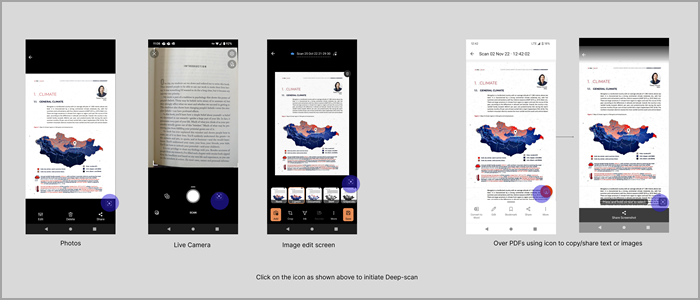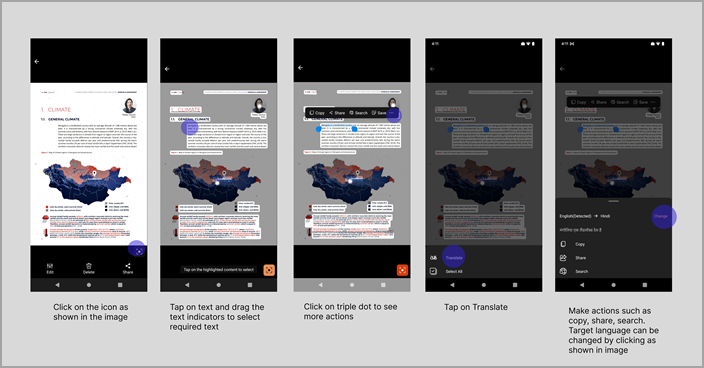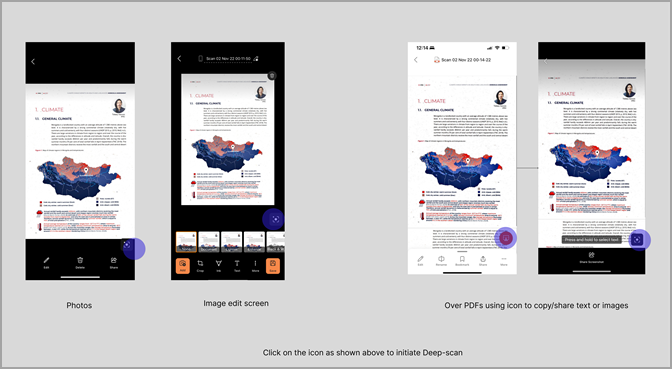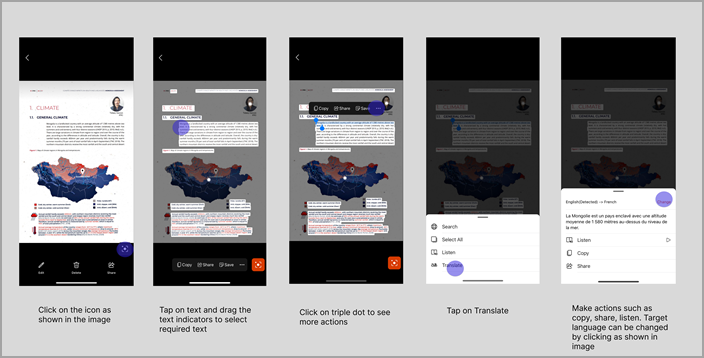Beschikbaar in de mobiele Office-app (Microsoft 365) voor Android en iOS.
U kunt tekst die beschikbaar is in afbeeldingen vertalen met de mobiele Office-app (Microsoft 365). Met de mobiele Office-app kunt u tekst in afbeeldingen vertalen van de ene taal naar een andere voorkeurstaal met behulp van deep-scan. U kunt ook acties uitvoeren zoals kopiëren, delen, zoeken op deze vertaalde tekst.
Deze actie is beschikbaar als onderdeel van deep-scan intelligence waarmee tekst en visuele inhoud in de afbeeldingen worden gemarkeerd, zodat gebruikers kunnen kopiëren, delen, opslaan en meer. Tik op de gewenste actie en hergebruik de inhoud naadloos!
Waar is deze ervaring beschikbaar in de mobiele Office-app (Microsoft 365)?
Vertalen is beschikbaar als onderdeel van Deep-scan die beschikbaar is in de onderstaande scenario's:
-
Boven bestaande installatiekopieën
-
Live camerascherm
-
Scherm voor afbeeldingsbewerking (scherm dat wordt geleverd na een nieuwe afbeeldingsopname)
-
Via PDF-bestanden die het pictogram gebruiken om tekst of afbeeldingen te kopiëren/delen
Vertalen initiëren via afbeeldingen?
-
Initieer een diepe scanstroom door op dit pictogram te klikken
-
Tik op tekst en selecteer het gewenste tekstgebied dat u wilt vertalen.
-
Er wordt een reeks beschikbare acties weergegeven. Tik op Vertalen. Als u Vertalen vooraf niet ziet, tikt u op
-
Converteer de tekst naar de gewenste taal vanuit een set ondersteunde talen. U kunt de doeltaal wijzigen door te selecteren op Wijzigen.
-
Voer acties uit zoals Kopiëren, Delen, Zoeken op vertaalde tekst.
Tip: Gebruik voor de beste resultaten een afbeelding met een goede resolutie met een duidelijk en eenvoudig lettertype.
Office Mobile App (Microsoft 365) nu downloaden: Downloaden voor Android.
Waar is deze ervaring beschikbaar in Office Mobile?
Vertalen is beschikbaar als onderdeel van Deep-scan die beschikbaar is in de onderstaande scenario's:
-
Boven bestaande installatiekopieën
-
Scherm voor afbeeldingsbewerking (scherm dat wordt geleverd na een nieuwe afbeeldingsopname)
-
Via PDF-bestanden die het pictogram gebruiken om tekst of afbeeldingen te kopiëren/delen
Vertalen initiëren via afbeeldingen?
-
Initieer een diepe scanstroom door op dit pictogram
-
Tik op tekst en selecteer het gewenste tekstgebied dat u wilt vertalen.
-
Er wordt een reeks beschikbare acties weergegeven. Tik op Vertalen. Als u Vertalen vooraf niet ziet, tikt u op
-
Converteer de tekst naar de gewenste taal vanuit een set ondersteunde talen. U kunt de doeltaal wijzigen door te selecteren op Wijzigen.
-
Voer acties uit zoals Kopiëren, Delen, Luisteren naar vertaalde tekst.
Tip: Gebruik voor de beste resultaten een afbeelding met een goede resolutie met een duidelijk en eenvoudig lettertype.
Office Mobile App (Microsoft 365) nu downloaden: Downloaden voor iOS.